Program za prilagajanje katere koli miške. Programi za razširitev funkcij miške
Računalniška miška se je pojavila v zgodnjih 80. letih. Seveda je potem to postala prava revolucija, saj je postalo veliko lažje delati z računalnikom, proces učenja se je pospešil. Sčasoma so se miške zelo spremenile, sprva je kroglica v napravi izginila, pojavil se je tretji gumb. Zdaj je že mogoče kupiti večnamenske brezžične manipulatorje, ki postajajo vsak dan bolj priljubljeni. Vendar pa uporabniki še vedno poskušajo izboljšati svojo napravo, da bi jo naredili bolj funkcionalno in priročno. Če želite to narediti, morate prenesti program za miško, ker so vklopljeni ta trenutek precej se je razvilo. Če vam uspe prenesti tak program, potem lahko dodate številne zanimive in uporabne funkcije, ki bodo dodatno poenostavile in pospešile vaše delo na računalniku.
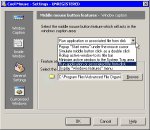
Eden od najboljši pripomočki v tej smeri je Cool Mouse. Program lahko brezplačno prenesete, saj razvijalci za to programsko opremo ne potrebujejo denarja. Velikost aplikacije je razmeroma majhna, tako da lahko tudi uporabniki brez hitrega interneta prenesejo in namestijo programsko opremo na svoj računalnik. Glavni namen Cool Mouse je dodati nove funkcije srednjemu gumbu miške. Poleg tega lahko nastavite dva niza ukazov hkrati, odvisno od situacije. Torej, če kliknete srednjo tipko na naslovu okna, bo samo okno, razen njegovega naslova, pomanjšano ali postavljeno v območje za obvestila. Sami se odločite, kaj točno se bo zgodilo, ko pritisnete manipulator. Med drugim se lahko ob kliku prikažejo nova okna ali pa se zaženejo drugi programi. Vse to je nastavljeno v nastavitvah Cool Mouse, potem ko vam je uspelo prenesti programsko opremo.
![]()
Veliko bolj zanimivi in raznoliki so ukazi, ki se uporabljajo pri delu z notranjim delom okna. Na primer, dovolj je, da prenesete program Cool Mouse, da uporabite srednji gumb miške za kopiranje ali lepljenje informacij. Na splošno je pripomoček več kot uporaben, še posebej za ljudi, ki se morajo pogosto zateči k uporabi dodatnih funkcij. S klikom z miško na določen del zaslona date ukaz za izvajanje novih funkcij. Je zelo preprosta in priročna, prav zaradi tega mnogi uporabniki poskušajo prenesti aplikacijo in jo namestiti na svoj računalnik.
Za statistiko brezplačno prenesite program za miško Ashampoo MouseTracer
Naslednji program je priporočljiv za tiste uporabnike, ki radi berejo takšne ali drugačne statistike. To je preprost in priročen pripomoček, ki bo z vami delil nenavadne in smešne informacije. Dnevna kilometrina vaše miške, skupna kilometrina za ves čas uporabe aplikacije, hitrost gibanja - te in nekatere druge podatke boste prejeli med delom z Ashampoo MouseTracer.Kot sem obljubil, vam bom pokazal, kako narediti makro vsako miško. Za recenzijo sem izbral program Macros Effect, ker podpira sintakso Oscarja in vse makre, ki bodo v mojih ocenah, je mogoče uporabiti na navadnih pisarniških miših. Poleg tega je plus tega programa, da je v omrežju X7 veliko makrov, kar pomeni, da vam ni treba porabiti časa za prepisovanje makrov tretjih oseb zase, samo potegnite kodo iz datoteke AMC in ga prenesite v okno Učinek makrov. Kako se to naredi, si oglejte v videoposnetku.
Kaj rabiš:
1. Vsaka miška z vsaj dvema levima in desnima tipkama
2. Program za emulacijo makra na miški
Začnimo ustvarjati makro:
1. Prenesite arhiv s programom Macros Effect (program preverja protivirusni program DrWeb)
2. Zaženite program v računalniku
Naj vam na kratko povem o preprostem vmesniku Macros Effect:
Okno skripta, v to okno se vstavi ali zapiše makro za miško.
Sledenje - aktiviranje makra v igri.
Odziv na: pritisk in spuščanje (v bistvu boste potrebovali način sprostitve, zato takoj preklopimo na ta način)
Velik rdeči gumb je potreben za snemanje lastnih makrov. Vklopite ga in beleži dejanja miške.
Takoj naredimo majhno nastavitev:
1. Kliknite na oznako makra na vrhu programa.
2. V nastavitvah tipke za sledenje sem izbral gumb "X", to naredimo tako, kot je priročno za vsakogar, ne pozabite spremeniti tipke F8.
Program je zdaj pripravljen za nalaganje makra. Za prenos sledite povezavi pod videoposnetkom in prenesite datoteko z makri, na primer vzel sem makro iz standarda Orsis T5000, zakaj ravno standard. Bistvo je, da lahko tukaj naredite makro levo in desni ključ program za miško je zasnovan za primitivne miši, v standardnem makru za Orsis se te tipke uporabljajo samo.
Tukaj smo prenesli arhiv, v njem so tri datoteke:
1. Z desno miškino tipko kliknite na "standard".
2. Odpiranje z beležnico
3. Kopiranje vsebine oznak
4. Kopirano prilepite v program Macros Effect -> v okno skripta.
5. Gremo v igro, pritisnemo tipko X, zaslišimo zvok vključenega programa. Pritisnemo zoom, streljamo - ostrostrelec se ponovno naloži.
Hitro streljanje ...
Če želite uporabiti hrošč s hitrim streljanjem iz Orsisa, boste morali odrezati del scenarija, pustiti dvojni klik in po posnetku pomakniti kolesce miške ali pritisniti tipko 1. sunkovito, v primeru navadne miške in to program, boste morali pri petem posnetku poškiliti z eno oko.
Optimiziranje učinka makrov:
Pritisnite kombinacijo tipk alt + Ctrl + Del, zaženite upravitelja opravil -> pojdite na procese -> z desno tipko miške kliknite program Macros Effect -> nastavite prednost nad povprečjem. To je potrebno, da program najprej prestreže signale vaše miške.
opozarjam te!
Uporabite stransko stran s programsko opremo spletne igre prepovedano s pravili, tudi v pogodbenih vojnah. V tem videu sem pokazal primitivni pomnilniški emulator za igralno miško Macros Effect - ta program je enak običajnemu pomnilniku igralne miške, le zapisi makrov bodo v vašem računalniku, za razliko od igralnih mišk, v igralnih makrih so shranjene v sami miški.
Povzeti:
Če primerjamo delo makrov na igralni miški in prek programa, je razlika občutna. Lažje bi bilo vzeti najpreprostejši x7 s 16 kb pomnilnika in si ne izmišljati ničesar, če se moraš iti igrat z ekipo računalniškega kluba, potem ti nihče ne bo dovolil, da svoj program daš na svoj računalnik, in ko je cel scenarij zašiti v miško, nihče ne bo rekel ničesar.
S tem programom lahko podvojite makro, težave, čakalne vrste iz katerega koli orožja. Tam bo brezno za nevihte.
V arhiv za videoposnetek je dodal naslednje makre:
1.dvojni klik
2. Klik na težave
Za tiste, ki imate igralne miške x7 z vgrajenim pomnilnikom, vam pokažem, kako sami naložite makro:
1. Program OSCAR za našo miško prenesemo s spletne strani, običajno je na strani z opisom miške.
2. Zaženemo program.
3. Izberite želeni ključ
4. odprite upravitelja makrov
5. Kliknite na makro -> Odpri -> Izberite makro, ki ga potrebujete
6. Shrani -> Zapri upravitelja makrov
7. Kliknite Prenesi na miško
Makro se naloži v miško, lahko igrate in ste zadovoljni.
Kar se tiče krvave miške, je pod videoposnetkom povezava do videoposnetka, v katerem chuvachek pove, kako postaviti makre na serijo teh miši, preveril je njegov video, vse je super, da že stotič ne ustreli ista stvar, do koga bo moral iti
Prvi Računalniška miška pojavil leta 1984. Predstavljamo prvi Macintosh, ki je takrat stal dva in pol tisoč dolarjev, Apple je v svojem sporočilu za javnost zapisala: "Uporabniki Macintoshu povedo, kaj naj naredi s premikanjem" miške "- majhne usmerjene naprave. Z njo lahko izberete želeno funkcijo v meniju ali grafični simbol na zaslonu. Zahvaljujoč "miški" "uporabnikom ni več treba zapomniti ogromnega števila zmedenih ukazov na tipkovnici, ki se uporabljajo v običajni računalniki... To omogoča hitrejše učenje in lažje upravljanje računalnika." PC miška postalo domače ime in njegovo ime že dolgo ni več v narekovajih. Najprej je postal dvogumb, nato trigumb, kasneje se je znebil kroglice in žic, postal je večbarven in dobil prvotno obliko. Kljub temu, da ima sodobna miška veliko več funkcij kot njena prababica iz zgodnjih osemdesetih, se nenehno pojavljajo novi načini za razširitev njene funkcionalnosti. Ta pregled vsebuje nekaj pripomočkov, katerih glavni namen je narediti delo z miško bolj priročno.
Glavna pomanjkljivost tega pripomočka je, da uradno podpira samo tiste modele manipulatorjev, ki jih je izdal Microsoft. Kljub dejstvu, da je vsak model miške tega podjetja nujno opremljen z diskom, na katerem je posnet pripomoček IntelliPoint, priporočamo, da prenesete več nova različica ta brezplačen program. Microsoft občasno posodobi pripomoček, da doda nove funkcije in podporo za najnovejše miške. Menimo, da mnogi poznajo "sindrom miške z več gumbi": po nekaj časa dela s takšno napravo se vrnite na klasična različica s tremi gumbi preprosto ni mogoče. In kriva za vse - dodatne lastnosti ki nudijo "dodatne" gumbe. V prodaji lahko najdete na desetine mišk z več gumbi različnih proizvajalcev. Mnogi od njih navdušijo večnamenske naprave... Vendar pa se ob podrobnem preučevanju lahko izkaže, da lep dizajn vara – funkcija za vsak gumb je »žično« vgrajena v napravo in nobena programska oprema je ne more spremeniti. V najboljšem primeru je na miško pripet program, s katerim lahko izberete eno od več možnosti za funkcije. Med katerimi praviloma ni tisti, ki ga potrebujete. Kar zadeva manipulatorje iz Microsofta, ta možnost tukaj ne pride v poštev. Tudi staro miško s tremi gumbi je mogoče konfigurirati za izvajanje različnih dejanj. In kaj lahko rečemo o sodobnih modelih, kot je Laser Mouse 6000! Za pravilno delovanje pripomočka z napravo morate izbrati vrsto miške na seznamu Povezane naprave. Slika bo shematično prikazala izbrani model z njegovo lastno razporeditvijo ključev. Za vsako tipko je spustni seznam dodeljenih ukazov. Da se ne boste zmotili v ključu, je na sliki z vašim modelom označen gumb, za katerega je trenutno dodeljena ta ali druga funkcija. Zanimivo je, da poleg ukazov, kot sta Zapri ali Dvojni klik, pripomoček omogoča dodelitev kombinacije zaporednega pritiska na poljubne tipke, kar je še posebej priročno, če delate z aplikacijami, kot je Adobe Illustrator. Adobe photoshop, MS Word, MS Excel itd. Za tiste, ki zares delajo in ne le vtikajo Morsejeve abecede računalniške igre IntelliPoint lahko bistveno olajša življenje.Niso pa pozabili na tiste, ki radi ubijajo čas za računalnikom. Za katero koli tipko lahko celo dodelite funkcijo Gaming Toggle, ki omogoča izmenično uporabo dveh nizov tipk, do 16 pritiskov na vsako tipko. No, poleg tega bo IntelliPoint poskrbel, da so baterije vstavljene brezžična miška ne sedite prezgodaj. Ko ugotovi, da se je napajalna napetost naprave zmanjšala, bo program prikazal opozorilno sporočilo.
Praviloma je vsa "miška" programska oprema razdeljena v dve skupini: tiste, ki nadzorujejo funkcije gumbov, in tiste, ki omogočajo uporabo menija, ki se pojavi v območju kazalca. V tem meniju lahko odprete dokumente, zaženete programe, sledite internetni povezavi itd. MouseLaunch spada v drugo skupino. Ta majhen pripomoček se lahko uporablja na katerem koli modelu miške, tudi na najbolj redkem - z dvema gumboma in brez pomikanja. Z MouseLaunch lahko hitro zaženete različne aplikacije, tako da jih izberete v kvadratnem meniju. Če želite priklicati meni na zaslonu, morate hkrati klikniti levo in desni gumbi miško ali kliknite ikono programa v območju za obvestila.Osem bližnjic se prilega enemu meniju. Na prvi pogled se poraja vprašanje, zakaj ne bi dodali možnosti, da bi na sredino postavili še deveto oznako. Odgovor je preprost: srednja celica služi za preklapljanje med meniji, ki so v programu trije. Označeni so kot srednji (privzeto), desni in levi. Za preklapljanje med njimi uporabite ikono v obliki treh kvadratov v srednji celici. Tako lahko z uporabo MouseLaunch definirate do 24 bližnjic za bližnjice do programov, za odpiranje datotek in spletnih strani. Dodate jih lahko v meni tako, da jih preprosto povlečete na želeni kvadrat. Če želite poklicati aplikacijo ali datoteko, ki je že nameščena v meniju, morate le klikniti z levo tipko na celico. Z desnim klikom imate možnost, da odstranite bližnjico ali jo premaknete v drug meni ali celico. Zelo priročno je, da ob kliku na bližnjico okno MouseLaunch takoj izgine in uporabnika prihrani pred nepotrebnimi dejanji. Za tiste, ki jim ni dovolj 24 celic, razvijalci ponujajo dodatnih 24 mest za shranjevanje nalepk. Za dostop do njih morate držati Tipka Shift ko prikličete meni. Program ima tudi zanimivo, čeprav neuporabno statistično funkcijo, ki pokaže, katera od celic se najpogosteje uporablja.
MouseLaunch se distribuira kot shareware, poskusno različico lahko prenesete od tukaj.
Ta pripomoček pomaga razširiti funkcionalnost srednjega gumba miške. Cool Mouse ima dva niza ukazov: za klik s srednjim gumbom na naslovu okna in za klik na notranji del okna. S klikom na naslov lahko pomanjšate okno, tako da ostane samo naslov, ali pa njegovo ikono postavite v območje za obvestila. Poleg tega, ko s srednjim gumbom miške kliknete na naslov okna, se lahko prikaže meni Start ali pa se zažene kakšen program. Pot do te aplikacije mora biti določena v nastavitvah pripomočka. Drug možen ukaz je priklic menija z naborom skoraj vseh zgornjih funkcij, med katerimi lahko izberete tisto, ki jo trenutno potrebujete.Nabor ukazov, ki jih je mogoče izvesti s klikom na srednji gumb na notranjem delu okna, je nekoliko širši. Na primer, lahko ga uporabite za kopiranje / lepljenje izbranih delov besedila. Ko se zažene, se ikona Cool Mouse postavi v območje za obvestila in s klikom nanjo lahko hitro spremenite ukaze, ki se izvajajo, ko pritisnete srednji gumb miške. Poleg tega lahko program začasno zaustavite. Prav tako je mogoče vnaprej določiti aplikacije, za katera okna naj se izvajajo ukazi, razen tistih, ki so izbrani za vsa okna. Poleg tega program omogoča sestavljanje seznama map, do katerih najpogosteje dostopate. Do njih lahko dostopate iz oken za odpiranje in shranjevanje dokumenta s klikom na gumb? v zgornjem desnem kotu okna z desnim gumbom miške.
Cool Mouse se distribuira kot shareware, poskusno različico lahko prenesete od tukaj.
V Brskalnik Opera obstaja zanimiva možnost izvajanja različnih dejanj z miško. V oknu brskalnika sem z miško narisal neko obliko - in program se nanjo odzove, ustavi nalaganje strani, jo osveži itd. Zdi se, da brez takšne priložnosti zmorete čisto v redu, a ko se navadite na takšne operacije, začnete opažati, da jih pri delu z drugimi aplikacijami primanjkuje. Sign & Run deluje kot možnost Poteze miške v Operi in vam omogoča, da povežete katero koli obliko, ki jo narišete z miško, z zagonom aplikacije ali katere koli druge datoteke. Deluje na naslednji način: v oknu programa se pritisne gumb za snemanje, po katerem se v posebnem polju nariše lik. Nato se poveže s katero koli datoteko. Program se lahko odzove na kretnje, ki jih izvajajo levi, srednji ali desni gumb miške.Sign & Run je brezplačen, prenesete ga lahko od tukaj.
Zaključek
Skozi zgodovino človeštva so bili ljudje, ki so jih sodobniki imeli za vsaj ekscentrične. In vse zato, ker so ti "ekscentriki" poskušali na nov pogled pogledati vsakdanje stvari in jim dati nov pomen. Včasih so se ti poskusi končali neuspešno, nato pa je pogumni Ikar s kartonskimi krili padel dol, Giordano Bruno in njemu podobni pa so bili preganjani zaradi "nestrinjanja". Toda včasih so se kot posledica drznih domnev rodila velika odkritja. Zato ne bi smeli biti skeptični do tistih, ki poskušajo izboljšati kolo, tudi če je kolo miške. Morda bo to imelo resne posledice v prihodnosti. Seveda lahko brez vseh zgoraj opisanih programov. Toda, ko ste enkrat poskusili in se navadili na dejstvo, da je miška prejela dodatne funkcije, jih je precej težko zavrniti. Hiter zagon aplikacij iz okna Hitri zagon, sestanek dodatni ključi različne bližnjice na tipkovnici, minimiziranje oken s klikom na naslov, odpiranje pladnja pogona CD/DVD po risanju kroga s kazalcem miške - vse to je zelo priročno in vredno uporabe.Zdaj je čas, da optimizirate miško. "In kaj je potem še izboljšati?" - vprašaš. Nekaj je, verjemite mi. Ne, o kurzorjih ne bo govora - sem vam že pisal. Predstavljam vam tri majhne programi za prilagajanje miške... Vsi so brezplačni. Po njihovi uporabi boste občutili udobje in pospeševanje navigacije v sistemu. Osebno sem jih posvojil. In svetujem ti.
Poglejmo si podrobneje in na slikah, kako nastaviti miško... Mimogrede, kateri koli.
Program za miško - prenos: 15Mb
Prvi je program za prilagajanje miške od ustvarjalcev sistema Windows. Kot lahko uganete - popolnoma preverjeno in dobro. Takšna podjetja ne tvegajo svojega ugleda. resnica?
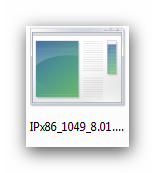
Microsoft IntelliPoint- to so pravzaprav samo vse možnosti in nastavitve miške, ki so že v sistemu. Toda tukaj so vsi zbrani na enem mestu. To je zelo priročno in razumljivo. Vse je tako enostavno, da tega ne bom opisoval - sami boste razumeli. Popolnoma ruski. Prav tako bodo najnovejši gonilniki nameščeni vzporedno na vašo miško.
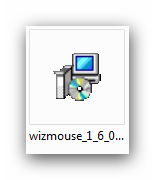
Wizmouse Je naslednji program za miško. kaj počne? Ona tako rekoč vrta okna. Bo razložil. Odprti imate dve okni. Eden nad drugim. Torej, da se pomaknete po dnu, vam ga ni treba aktivirati, samo premaknite kazalec čez rob okna in zavrtite kolo. Prav tako ste verjetno opazili, da pomikanje ne deluje na vseh elementih spletnih mest. Na primer videoposnetki v YouTubu nad okni. Ta program odpravlja te nevšečnosti. Na splošno boste takoj občutili razliko.
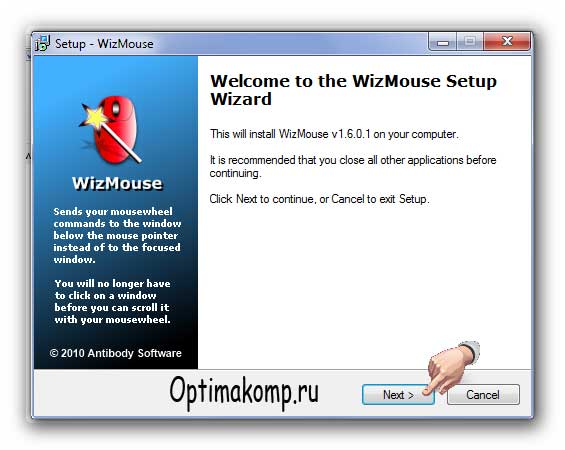
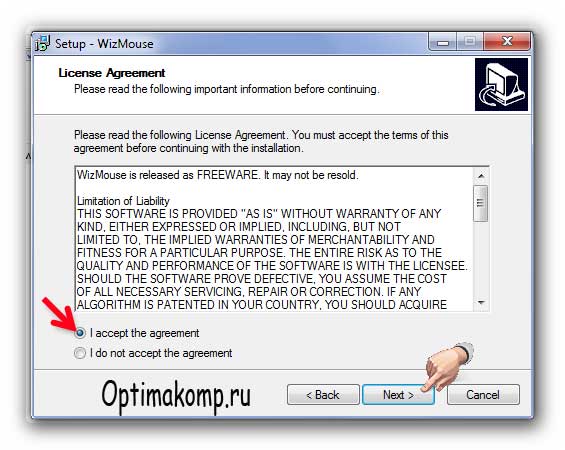
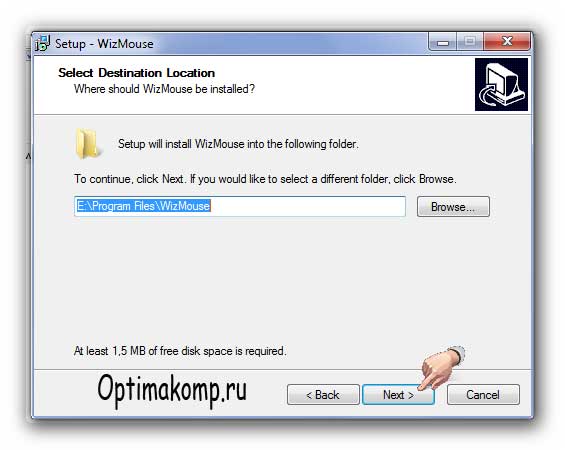
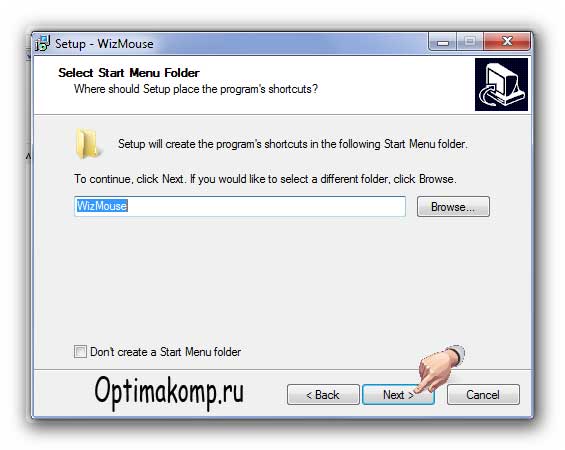
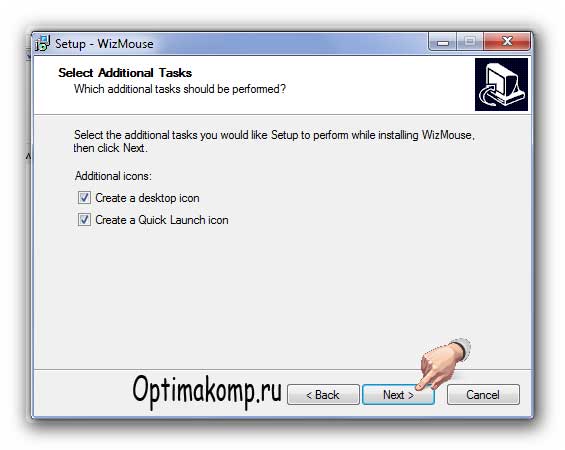
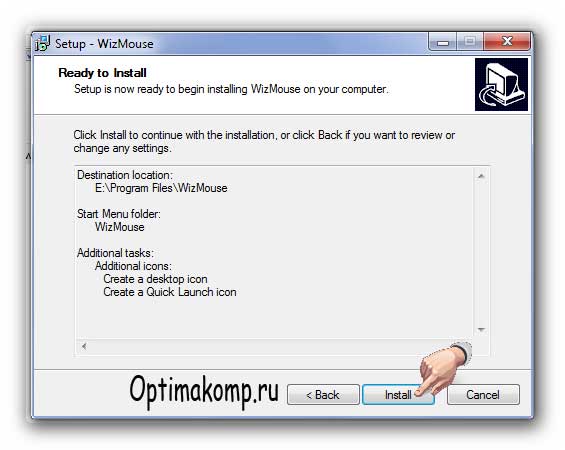
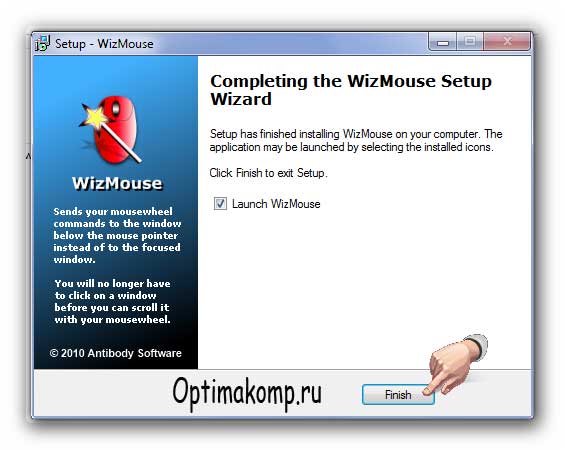
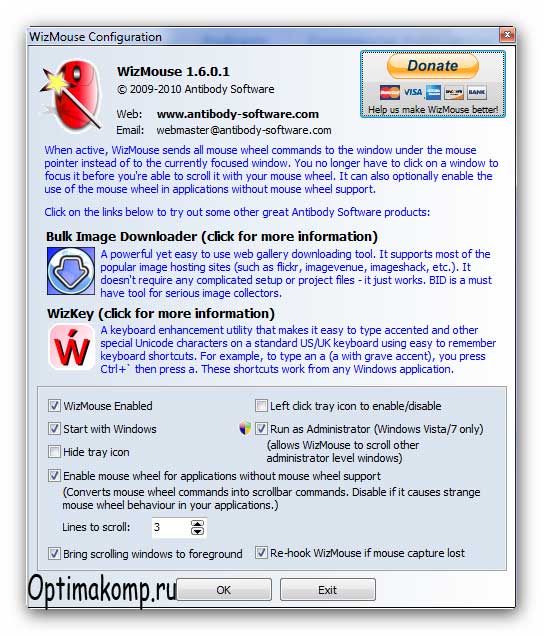
Razkrijte kavke in kliknite V redu. Ta ikona se bo pojavila v pladnju. In ko kliknete nanj z DESNIM gumbom miške, se prikaže meni. Omogočeno - omogočeno. Odstranite potrditveno polje, program bo izklopljen.
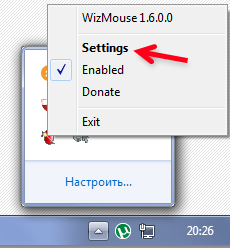
Zdaj najslajše in najbolj okusno. MouseExtender- program za miško, ki vam omogoča, da obesite na sredino (privzeto lahko spremenite) gumb miške (kolesce) menija za hitri zagon ... karkoli želite. Programi, povezave do spletnega mesta, odpiranje mape ali datoteke. Pravočasno izklop računalnika, ponovni zagon in nadzorna plošča privzeto delujejo takoj. Je še hitrejši in bolj priročen kot priklopna postaja. Ko kliknete s kolescem kjer koli na zaslonu, se prikaže meni ...

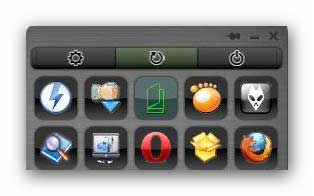
Za začetek pojdite v mapo ...
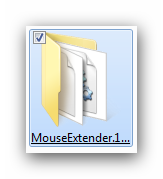
... in pritisnite ...
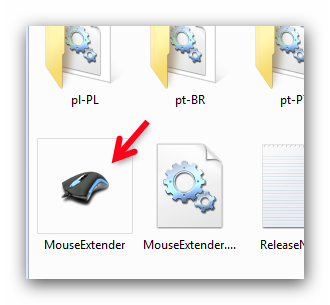
Po tem ne premikajte mape.
Na začetku imamo ta obrazec ...
 Linkedin – kaj je in kako vam LinkedIn lahko pomaga najti vašo sanjsko službo Profesionalno omrežje Linkedin
Linkedin – kaj je in kako vam LinkedIn lahko pomaga najti vašo sanjsko službo Profesionalno omrežje Linkedin DDoS zaščita: DDoS GUARD - vaše varno gostovanje
DDoS zaščita: DDoS GUARD - vaše varno gostovanje Pametne telefone Windows je zdaj mogoče posodobiti z osebnim računalnikom
Pametne telefone Windows je zdaj mogoče posodobiti z osebnim računalnikom